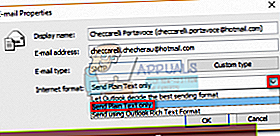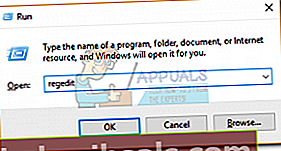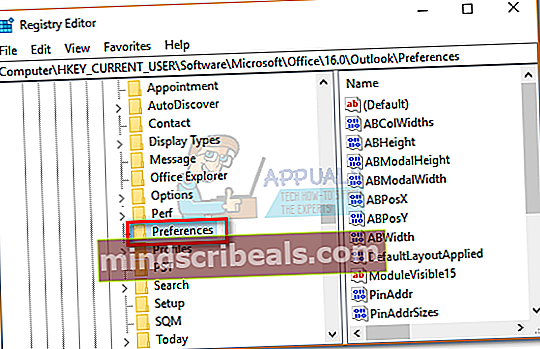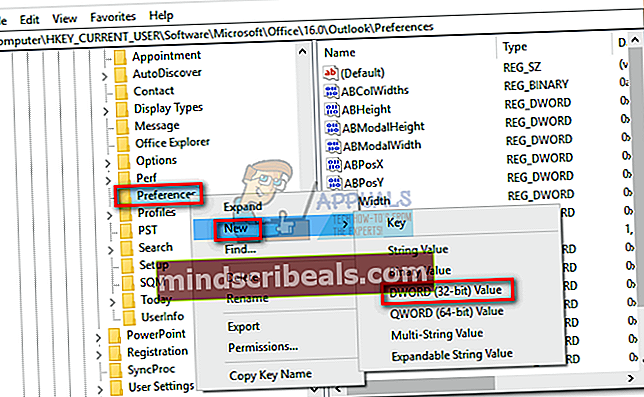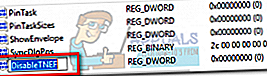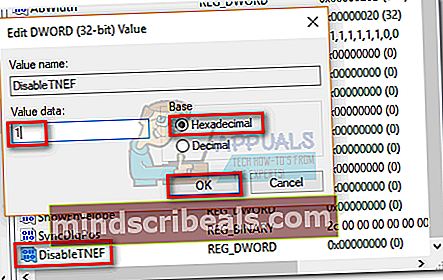Korjaus: Outlook lähettää winmail.dat-liitteitä
Vaikka Outlook olisi erittäin suosittu, et voi olettaa, että henkilö, jonka kanssa vaihdat sähköpostia, käyttää myös samaa sähköpostiohjelmaa. Valittavatko jotkut vastaanottajat luonnoksesta winmail.dat tiedosto, jonka liität joka kerta, kun lähetät heille sähköpostia? Älä huoli, et ole yksin.
Mikä on winmail.dat-liitetiedosto?
Suurin osa suosituista postihallinnoista käsittelee sähköpostimuotoja samalla tavalla. Mutta kun lähetät sähköpostia Outlookista tai Exchangesta vastaanottajalle, joka käyttää eri sähköpostiohjelmaa, he saavat tavallisen tekstiviestin, jonka liitetiedosto on winmail.dat.Tämä tapahtuu, koska Outlook käyttää omaa sähköpostiformaattia (Rich Text -muoto), jonka vain harvat muut sähköpostiohjelmat voivat tulkita. Sitä käytetään erilaisiin tekstin parannuksiin, kuten tekstin koon muuttamiseen tai rohkeuttamiseen. Kuten olet ehkä arvannut, se tallentaa kaikki muotoilukomennot winmail.dat tiedosto.
Mutta ylimääräisen liitteen saaminen ei ole ongelma. Todellinen ongelma on, että vastaanottaja, joka käyttää sähköpostia Microsoftin ulkopuolella, ei voi käyttää mitään todellisia liitteitä sähköpostista. Kaikki viestin liitteet lukitaan winmail.dat tiedosto.
Outlookin pysäyttäminen lähettämästä winmail.dat-liitteitä
Onneksi on olemassa useita tapoja estää Outlook lähettämästä winmail.dat-liitteet. Jokainen alla olevista menetelmistä käsittelee erilaista tapaa estää Outlookia sisällyttämästä winmail.dat liitetiedostot sähköposteihisi. Valitse se, mikä näyttää helpommalta, ja varmista, että noudatat menetelmää, joka on yhteensopiva Outlook-version kanssa.
merkintä: Jos olet vastaanottavalla puolella, sinulla on vain kaksi tapaa päästä eroon winmail.dat liitteet. Voit joko pyytää lähettäjiä noudattamaan yhtä alla olevista tavoista tai voit muuntaa Outlookiksi, Exchangeksi, Gmailiksi ja muiksi sähköpostiohjelmiksi, jotka tukevat Rich Text -muoto.
Tapa 1: Oletusviestimuodon muuttaminen Outlook-asetuksissa (kaikki Outlook-versiot)
Outlook sisältää hyödyllisen asetuksen, jonka avulla voit estää sähköpostiohjelmaa lähettämästä viestejä RTF-muodossa. Seuraavat vaiheet ovat täysin yhteensopivia Outlook 2016 ja Outlook 2013. Jos sinulla on Outlook 2007, katso Merkintä kappaleet asetusten sijainnista. Näin muutat viestimuotoa Outlook-asetuksista:
- Avaa Outlook ja napsauta Tiedosto välilehti vasemmassa yläkulmassa. Napsauta sitten Vaihtoehdot.
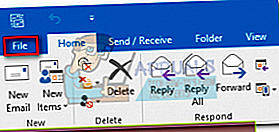
merkintä: Siirry Outlook 2007: ssä osoitteeseen Työkalut> Asetukset, valitse sitten Postin muoto välilehti.
- Klikkaa Mail välilehti tuodaksesi sen eteenpäin, siirry sitten vieressä olevaan pudotusvalikkoon Kirjoita viestit tässä muodossa.
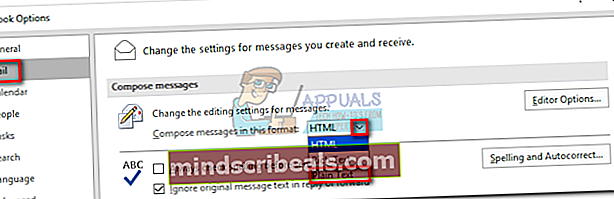
- Valitse Pelkkä teksti pudotusvalikosta ja paina Ok vahvistaa.
merkintä: Jos käytät Outlook 2007: tä, sinun on tehtävä ylimääräinen vaihe. Klikkaa Internet-muoto -painiketta ja valitse Muunna tekstimuodoksi (alla Rich Text -vaihtoehdot).
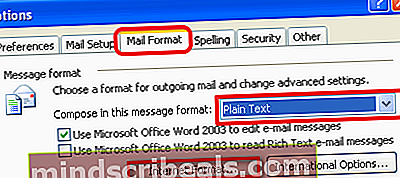
- Siinä kaikki, Outlook-ohjelmasi pitäisi nyt lähettää winmail.dat liitteet.
Tapa 2: Estä winmail.dat-liitteiden siirtyminen tietyille vastaanottajille (Outlook 2016, 2013)
Tämä menetelmä on paljon tarkempi, koska sen avulla voit määrittää, mitkä yhteystiedot eivät voi vastaanottaa RTF-muotoisia sähköposteja. Valitettavasti tätä toimintoa on rajoitettu voimakkaasti Outlook 2016: ssa, koska et voi muuttaa lähetysasetuksia sähköpostiosoitteille, jotka ovat jo osoitekirjaasi. Näin voit estää tietyt vastaanottajat saamasta winmail.dat-liitetiedostoja ilman jatkoa:
merkintä: Varmista, että noudatat Outlook-version mukaisia vaiheita:
Outlook 2016:
- Varmista, että vastaanottaja ei ole Outlook-yhteystiedoissasi.
- Avaa vastaanottajan sähköposti tai luo uusi sähköpostiosoite ja lisää hänen sähköpostiosoitteensa.
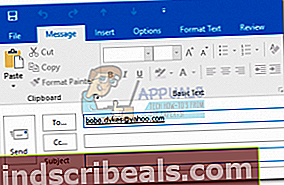
- Napsauta hiiren kakkospainikkeella sähköpostiosoitetta ja valitse Outlookin ominaisuudet.
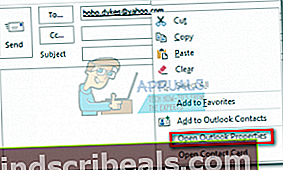
- Napsauta nyt avattavaa valikkoa vieressä Internet-muoto ja aseta se arvoon Lähetä pelkkää tekstiä vain. Osuma Ok vahvistaa.
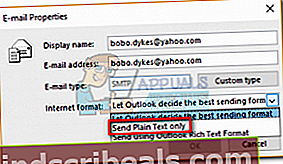
Outlook 2013:
- Avaa vastaanottaja yhteystietoluettelostasi.
- Kaksoisnapsauta sähköpostiosoitetta ja napsauta sitten Lisää vaihtoehtoja -kuvaketta. Valitse uudesta valikosta Outlookin ominaisuudet.
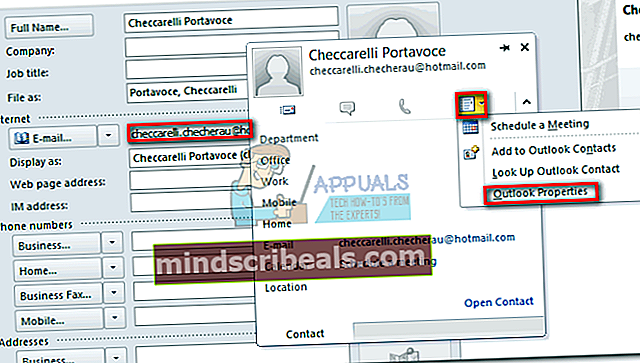 merkintä: Vaihtoehtoisesti voit napsauttaa hiiren kakkospainikkeella sähköpostiosoitetta ja napsauttaa Avaa Outlookin ominaisuudet.
merkintä: Vaihtoehtoisesti voit napsauttaa hiiren kakkospainikkeella sähköpostiosoitetta ja napsauttaa Avaa Outlookin ominaisuudet. - Napsauta vieressä olevaa avattavaa valikkoa Internet-muoto ja aseta se arvoon Lähetä pelkkää tekstiä vain. Osuma Ok vahvistaa.
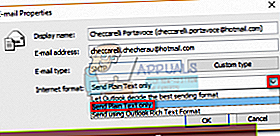
Tapa 3: Estä Outlookia lähettämästä winmail.dat-liitteitä rekisterieditorin kautta (kaikki Outlook-versiot)
Tällä menetelmällä voi olla odottamattomia komplikaatioita, joten suosittelen sitä, ellei sinulla ole muuta vaihtoehtoa. Voimme manipuloida tiettyä Outlook-rekisteriarvoa estämään Outlookin käyttämät omat sähköpostiliitteet. Mutta pidä mielessä, että tämän tekeminen voi vaikuttaa muihin Outlook-ominaisuuksiin, jotka käyttävät tällaista koodausta, kuten kokouspyynnöt ja äänestys. Jos olet valmis, älä tee näin:
- Varmista, että Outlook ja kaikki siihen liittyvät valintaikkunat on suljettu.
- paina Windows-näppäin + R avaa juoksuikkuna. Kirjoita “regedit”Ja osui Tulla sisään aloittaa Rekisterieditori.
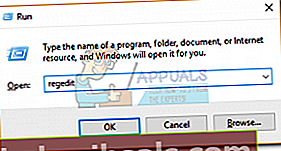
- Siirry seuraavaan rekisteriavaimeen Outlook-version perusteella:
Outlook 2016 - HKEY_CURRENT_USER \ Software \ Microsoft \ Office \ 16.0 \ Outlook \ Preferences
Outlook 2013 - HKEY_CURRENT_USER \ Software \ Microsoft \ Office \ 15.0 \ Outlook \ Preferences
Outlook 2010 - HKEY_CURRENT_USER \ Software \ Microsoft \ Office \ 14.0 \ Outlook \ Preferences
Outlook 2007 - HKEY_CURRENT_USER \ Software \ Microsoft \ Office \ 12.0 \ Outlook \ Preferences
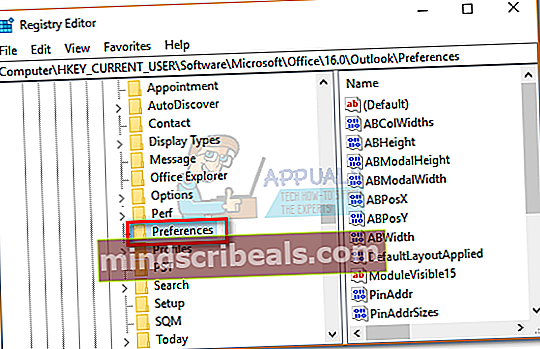
- Napsauta hiiren kakkospainikkeella Asetuksetja siirry sitten Uusi> Dword (32-bittinen) -arvo.
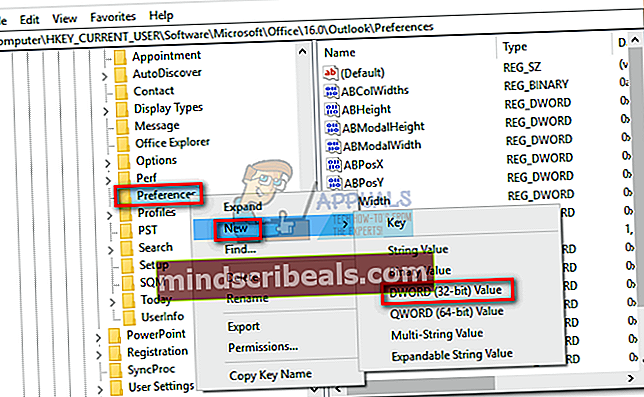
- Nimeä uusi sanasana “Poista käytöstä TNF”Ja osui Tulla sisään pelastaa.
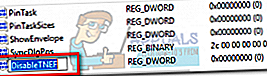
- Kaksoisnapsauta Poista käytöstä TNF. Aseta Pohja että Heksadesimaalija lisää sitten arvo 1 alla olevassa laatikossa Arvotiedot. Osuma Ok ja sulje Rekisterieditori.
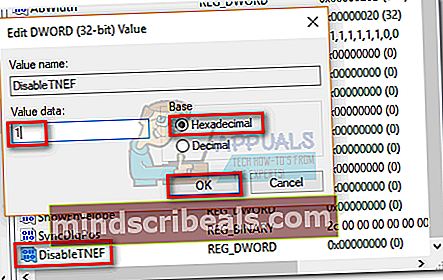
Se siitä. Outlook on nyt määritetty lopettamaan winmail.dat-liitteiden lähettäminen.

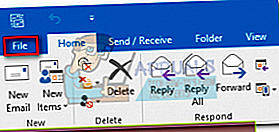
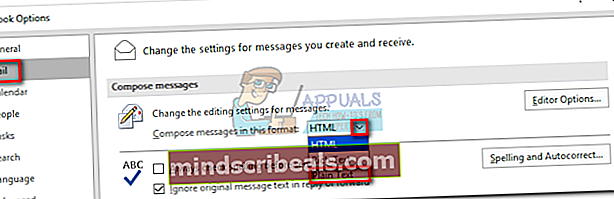
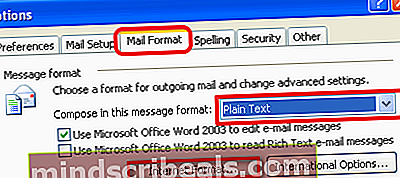
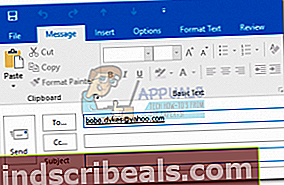
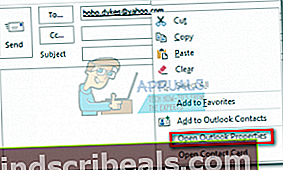
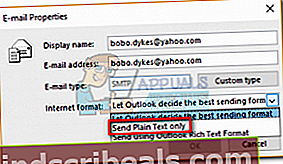
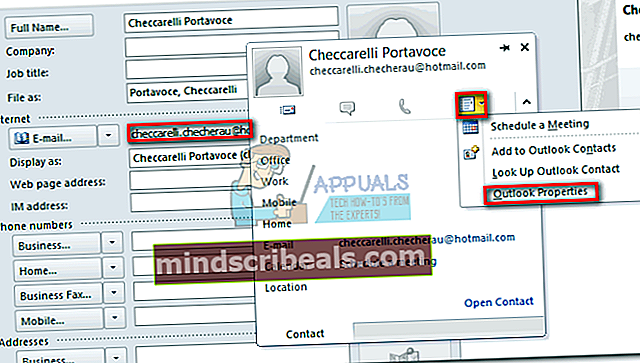 merkintä: Vaihtoehtoisesti voit napsauttaa hiiren kakkospainikkeella sähköpostiosoitetta ja napsauttaa Avaa Outlookin ominaisuudet.
merkintä: Vaihtoehtoisesti voit napsauttaa hiiren kakkospainikkeella sähköpostiosoitetta ja napsauttaa Avaa Outlookin ominaisuudet.